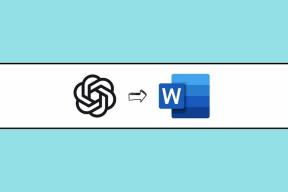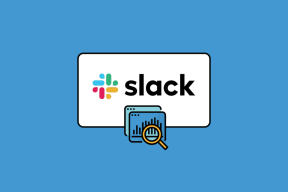Jak změnit jazyk na telefonu Android
Různé / / July 05, 2023
Angličtina je bezesporu jedním z nejoblíbenějších jazyků na světě. Mnoha dalšími jazyky však mluví tisíce. Pokud tedy chcete změnit jazyk na svém telefonu Android na preferovaný, tato příručka je pro vás.
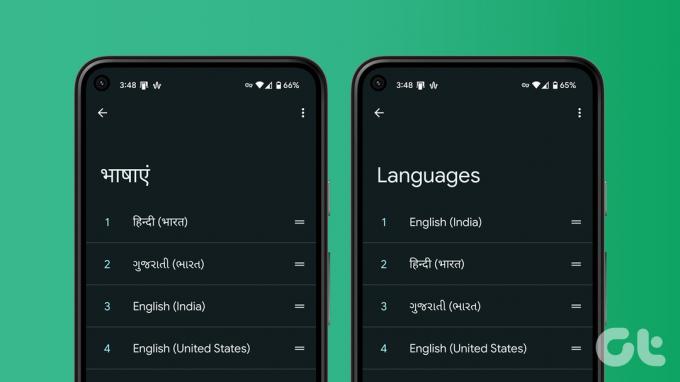
Pokud jste navíc omylem změnili jazyk telefonu, tento průvodce vám pomůže změnit jazyk v telefonu Android zpět na angličtinu. Pojďme rovnou ke krokům.
Jak změnit jazyk telefonu Android z Nastavení
Od té doby změna jazyka jednotlivých aplikací na vašem telefonu je docela úkol, můžete místo toho upravit jazyk systému na telefonu Android. To se projeví v celém uživatelském rozhraní. Zde je návod, jak to udělat přístupem k nastavení jazyka vašeho zařízení.
Poznámka: Vzhledem k tomu, že několik výrobců Android OEM dodává svůj vlastní vzhled přes Android, mohou se názvy a pozice možností tu a tam změnit. Pokud možnost nemůžete najít, vyhledejte možnost pomocí vyhledávacího pole nastavení.
Krok 1: Otevřete na svém smartphonu Android aplikaci Nastavení.
Krok 2: Klepněte na Systém a vyberte „Jazyk a vstup“.


Krok 3: Vyber jazyk.
Krok 4: Klepněte na Přidat jazyk.
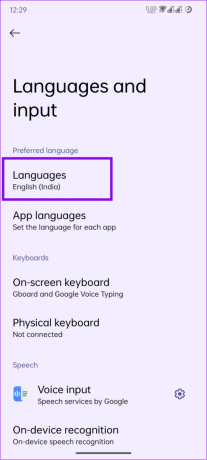
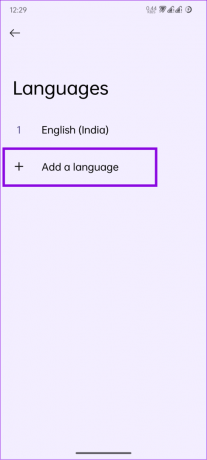
Krok 5: Nyní vyberte jazyk, na který chcete změnit.
Krok 6: Jakmile jazyk přidáte, klepněte na něj a přetáhněte jej nahoru, aby se stal vaším výchozím jazykem.
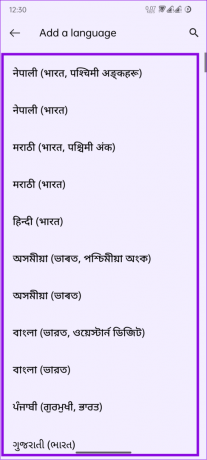
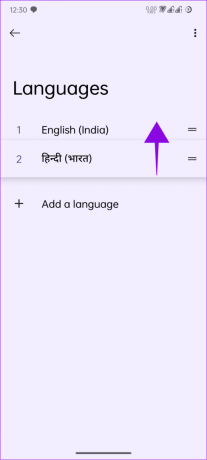
Odebrat jazyky na telefonu Android
Chcete-li některé jazyky, které jste přidali omylem, odstranit nebo je nechcete používat, postupujte takto: Jazyk (jazyky) v systému Android můžete odebrat:
Krok 1: Otevřete Nastavení a klepněte na Systém.
Krok 2: Vyberte „Jazyky a vstup“.


Krok 3: Klepněte na Jazyky a klepněte na tři tečky v pravém horním rohu.
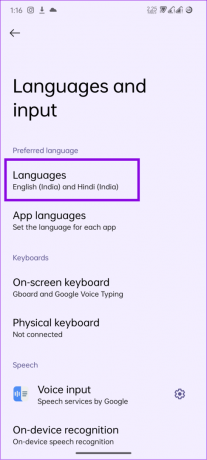
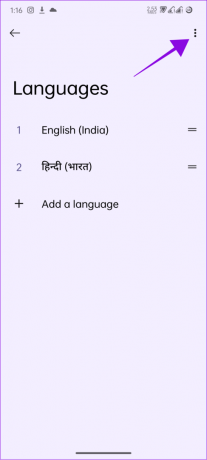
Krok 4: Zvolte Odebrat.
Poznámka: Tato možnost se vám nezobrazí, dokud nebudete mít více jazyků.
Krok 5: Nyní vyberte jazyk (jazyky), který chcete odstranit, a klepněte na ikonu koše v pravém horním rohu.
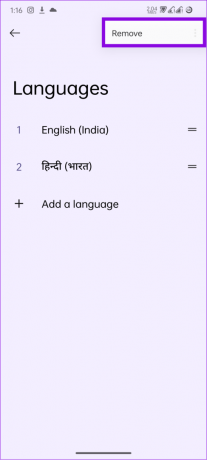
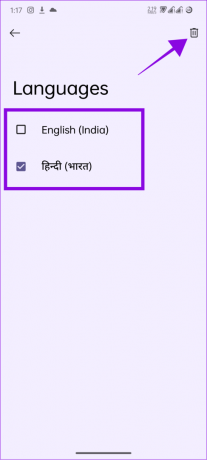
Krok 6: Potvrďte klepnutím na Odebrat.
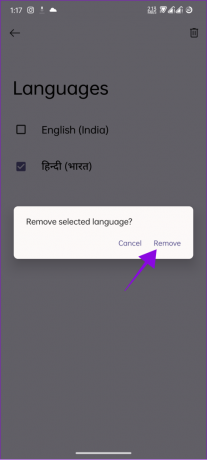
Když smažete primární jazyk, váš systém nastaví další blízký jazyk jako výchozí.
Změňte jazyk v telefonu Android Zpět na angličtinu
Pokud máte pocit, že jste při změně jazyka telefonu Android udělali chybu, můžete se vrátit k angličtině nebo jinému jazyku. Postupujte podle níže uvedených kroků.
Krok 1: Přejděte do Nastavení > Systém (ikona i na standardním Androidu).
Krok 2: Klepněte na „Jazyky a vstup“.


Krok 3: Vyberte Jazyky.
Krok 4: Podržte a přetáhněte angličtinu (nebo požadovaný jazyk) nahoru.

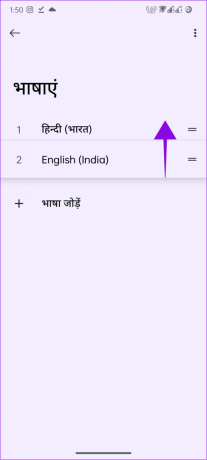
Pokud jste však odebrali jazyk, který jste chtěli přidat, přejděte k další části.
Přidejte jazyk do svého zařízení Android
Krok 1: Přejděte do Nastavení > Systém (ikona i na standardním Androidu).
Krok 2: Klepněte na „Jazyky a vstup“.


Krok 3: Vyberte Jazyky.
Krok 4: Klepněte na „Přidat jazyk“ (ikona + pod jazyky).
Krok 5: Vyberte si angličtinu nebo jazyk podle svého výběru.
Poznámka: Pokud zvolíte angličtinu, musíte vybrat region.
Krok 6: Jakmile jazyk přidáte, klepněte na něj a přetáhněte jej nahoru.

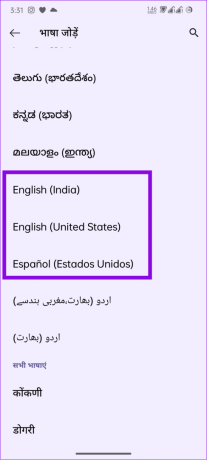
Spropitné: Pokud jste uvízli v neznámém jazyce, pořiďte snímek obrazovky a poté použijte libovolný aplikace překladatele najít název možnosti.
Změňte nastavení webového jazyka v telefonu Android
I po změně jazyka v telefonu Android se může v aplikacích Google, jako je Chrome a další, stále zobrazovat jiný jazyk. Změňme to tedy také podle níže uvedených kroků.
Poznámka: Změny se projeví ve webových službách Google.
Krok 1: Otevřete Nastavení > klepněte na Google a vyberte možnost Spravovat svůj účet Google.


Krok 2: Přejděte na kartu Osobní údaje a v části Obecné předvolby webu vyberte Jazyk.
Krok 3: Klepnutím na ikonu tužky vedle aktuálního jazyka jej změníte.


Krok 4: Vyberte jazyk a klepněte na Uložit.
Spropitné: K nalezení požadovaného jazyka můžete použít funkci vyhledávání v horní části.
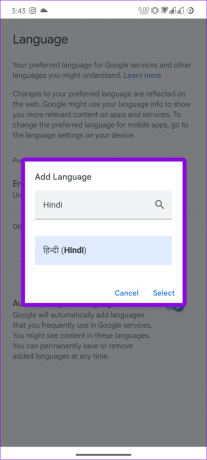
Můžete také přidat nový jazyk: zvolte „Přidat další jazyk“ > vyberte jazyk a klepněte na Vybrat.
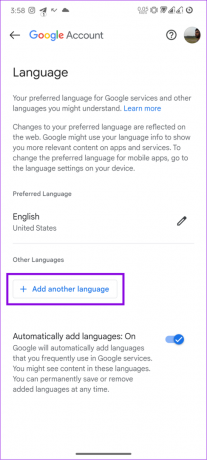
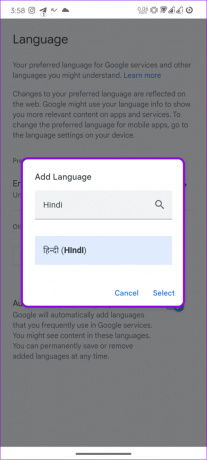
Můžete také klepnout na Uložit pod dalšími možnostmi jazyků, které Google přidá na základě vaší webové aktivity. Jakmile jazyk přidáte, klepněte na ikonu šipky vedle něj a nastavte jej jako preferovaný jazyk.
Přepínání mezi nastavením webového jazyka v systému Android
Pokud chcete přepínat mezi více jazyky nebo chcete přepnout zpět na angličtinu:
Krok 1: Otevřete Nastavení > klepněte na Google a vyberte možnost Spravovat svůj účet Google.


Krok 2: Klepněte na Osobní informace a klepněte na Jazyk v části Obecné předvolby webu.
Krok 3: Vyberte šipku vedle jazyka, který chcete přepnout.


Pokud nemůžete najít požadovaný jazyk, přidejte jej podle výše uvedených kroků.
Odebrat jazyky přidané do nastavení webu v systému Android
Chcete-li odstranit jazyk v sekcích Jiné jazyky:
Krok 1: Otevřete Nastavení > klepněte na Google a vyberte možnost Spravovat svůj účet Google.


Krok 2: Klepněte na Osobní informace a klepněte na Jazyk v části Obecné předvolby webu.
Krok 3: Vyberte ikonu koše vedle jazyka, který chcete odstranit.


Poznámka: Angličtinu nelze smazat na kartě Jiné jazyky. I když jej odeberete z karty Preferovaný jazyk, přesune se pod Alternativní jazyk.
Změňte oblast svého telefonu Android
Kromě změny jazyka ve vaší oblasti můžete dále spravovat služby ve vašich datech na základě regionu dle vašeho výběru. Zde je návod, jak to udělat:
Krok 1: Otevřete Obchod Play, klepněte na svůj profilový obrázek v pravém horním rohu a klepněte na Nastavení.
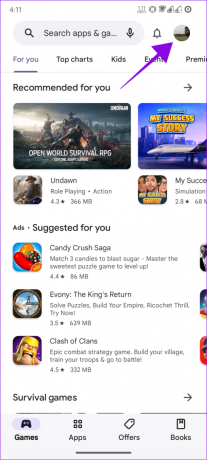

Krok 2: Klepněte na Obecné a vyberte „Předvolby účtu a zařízení“.
Krok 3: V části Země a profily klepněte na název země a odtud můžete zemi změnit.
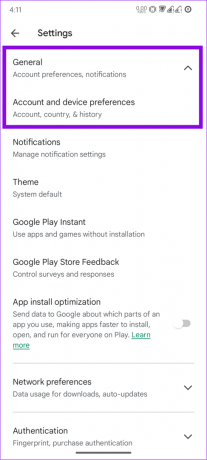
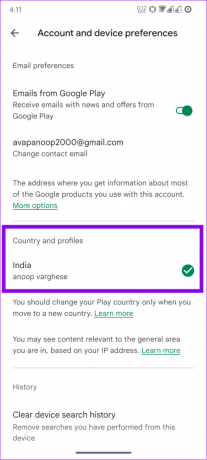
Pamatujte, že zemi můžete na svém telefonu Android změnit pouze tehdy, když jste v jiné zemi.
Časté dotazy o změně jazyka systému Android
Pokud cestujete do jiného regionu, Google může změnit jazyk v zařízení na základě regionálních dat a vašich aktivit. Podle této příručky jej můžete vrátit do jazyka, který si vyberete.
Ano. V telefonu můžete mít několik jazyků. Můžete dokonce změnit rozhraní konkrétní aplikace od jazyka systému.
Použijte jazyk dle svého výběru
Doufáme, že vám tato příručka pomohla změnit jazyk v telefonu Android a lépe porozumět obsahu. Pamatujte však, že to nezmění jazyky uvnitř obrázků nebo videí. Pokud máte stále nějaké návrhy nebo dotazy, dejte nám vědět v komentářích.
Naposledy aktualizováno 4. července 2023
Výše uvedený článek může obsahovat přidružené odkazy, které pomáhají podporovat Guiding Tech. Nemá to však vliv na naši redakční integritu. Obsah zůstává nezaujatý a autentický.

Napsáno
Anoop je autor obsahu s více než 3 lety zkušeností. V GT pokrývá Android, Windows a také ekosystém Apple. Jeho práce byly uvedeny v mnoha publikacích včetně iGeeksBlog, TechPP a 91 mobiles. Když zrovna nepíše, může být viděn na Twitteru, kde sdílí nejnovější aktualizace z oblasti techniky, vědy a mnoha dalších.